روز همگی بخیر!
هنگام جستجو و به روز رسانی درایورها ، اتفاق می افتد که یک راننده جدید شروع به کار ناپایدار می کند: باعث درگیری ، خطا ، انجام برخی از عملکردها به اشتباه و غیره می شود.
در این مورد ، توصیه می شود به درایور قبلی قبلی برگردید ، که قبلاً در حالت عادی کار می کرد. توجه داشته باشم که حتی اگر از درایورها نسخه پشتیبان تهیه نکرده اید (یا نقاطی را در ویندوز بازیابی نکرده اید) ، در اکثر موارد می توانید همه چیز را بازیابی کنید. (از آنجا که ویندوز درایور قدیمی را حذف نمی کند و در لیست موجود روی رایانه باقی می ماند) .
در این مقاله با چند مثال به شما نشان خواهم داد که چگونه می توانید این کار را انجام دهید.
اضافه!
ممکن است مقاله ای در مورد نحوه حذف درایورهای قدیمی (یا غیر ضروری) پیدا کنید. -
1) از طریق مدیر دستگاه
گزینه شماره 1
دو راه برای بازگرداندن درایور از طریق Device Manager وجود دارد. من اولین مورد را دوست دارم زیرا هنگام بازگشت ، می توانید نسخه درایور مورد نیاز خود را به صورت دستی انتخاب کنید. من با یک مثال نشان خواهم داد که چگونه می توانید درایور قدیمی کار شده را به کارت گرافیک بازگردانید. بنابراین...
ابتدا باز می کنیم مدیریت دستگاه ... برای انجام این کار ، به کنترل پنل بروید ، "دستگاه" را در جستجو وارد کنید ، و در بین نتایج بدست آمده پیوندی به مدیر مورد نیاز وجود خواهد داشت (تصویر زیر را ببینید).


سپس منویی با انتخاب ظاهر می شود: انجام جستجوی خودکار یا دستی در این رایانه. ما گزینه دوم را انتخاب می کنیم (مثال زیر را ببینید).


اگر چندین نسخه درایور روی رایانه خود داشتید ، اکنون باید لیستی از آنها را مشاهده کنید. تاریخ ، نسخه و عنوان را هدایت کنید. پس از انتخاب هر یک از نسخه ها ، با نصب موافقت کنید.

همه چيز! صفحه باید چشمک بزند و سپس پیامی در مورد موفقیت آمیز (یا ناموفق) عملیات مشاهده خواهید کرد. یک مثال در زیر نشان داده شده است.

گزینه شماره 2
می توانید راننده را به روش دیگری برگردانید: پس از یافتن دستگاه مورد نظر در مدیر ، آن را باز کنید خواص.

در ویژگی ها ، برگه "Driver" را باز کنید - در پایین پنجره باید یک دکمه وجود داشته باشد "برگشت عقب"... توجه داشته باشید که همیشه فعال نیست (حتی اگر اخیراً درایور خود را به روز کرده اید). بنابراین ، توصیه می کنم ابتدا اولین گزینه برگشت (که در بالا توضیح داده شد) و سپس این یکی را امتحان کنید.

بازگشت راننده (در صورت عدم کارکرد دستگاه پس از بروزرسانی)
2) استفاده از System Restore
اگر نقاط بازیابی سیستم دارید (و به طور پیش فرض ویندوز آنها را انجام می دهد (به جز دهها مورد)) ، سپس می توانید سعی کنید با استفاده از بازیابی سیستم به درایور قدیمی بازگردید.
نحوه مشاهده نقاط بازیابی و اجرای System Restore:
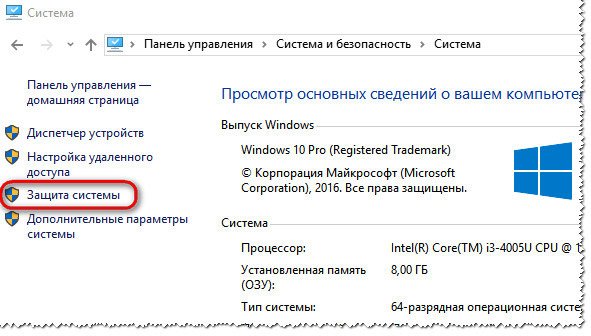
اضافه!
3) با کمک ویژه. ابزارهای مفید برای درایورهای پشتیبان
من نمی توانم در این مقاله به این روش اشاره نکنم. درست است ، برای استفاده از آن ، باید از قبل یک نسخه پشتیبان تهیه کنید (شاید این روش در آینده برای کسی مفید باشد).
اصل کار تقریباً به شرح زیر است:
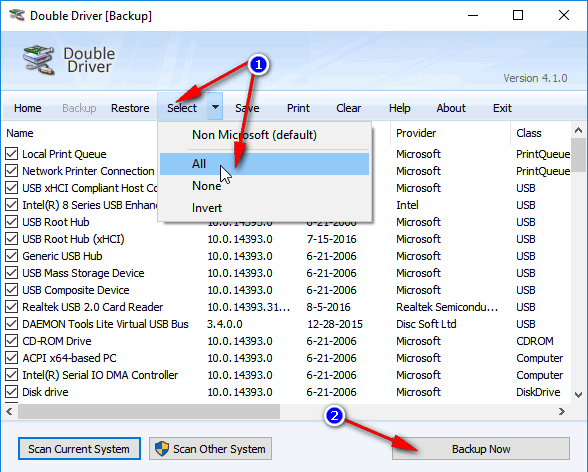
اضافه!
این نوشته به شما می گوید که چگونه یک گام به گام پشتیبان تهیه کرده و سپس درایورها را از آن بازیابی کنید:
فقط همین.
برای اضافات در مورد موضوع - پیشاپیش از شما متشکرم.


































